Instalacije i postavljanje FTP poslužitelja u Ubuntu

- 4605
- 1426
- Garrett Hane Sr.
Lokalni FTP poslužitelj je mogućnost prijenosa datoteka pomoću protokola prijenosa datoteka. Koristi se za prikladno razmjenu datoteka od strane Wired i Wireless Local Network. Ovaj lokalni poslužitelj može biti koristan i u poslu i kod kuće. Koristeći Ubuntu, FTP poslužitelj je još prikladniji, jer zahtijeva minimalne sile i resurse za konfiguraciju i upotrebu.

Na temelju Ubuntu -a možete instalirati FTP poslužitelj.
Mala teorija
Protokol razmjene datoteka danas se često često koristi za prijenos vlastitih resursa na poslužitelje na Internetu, kao i između pouzdanih računala. Dobro poznati FTP kupci za Windows, na primjer, Filezilla, usmjereni su na interakciju dva računala, razmjenu podataka između kojih je što je moguće jednostavnije i kontrolu.
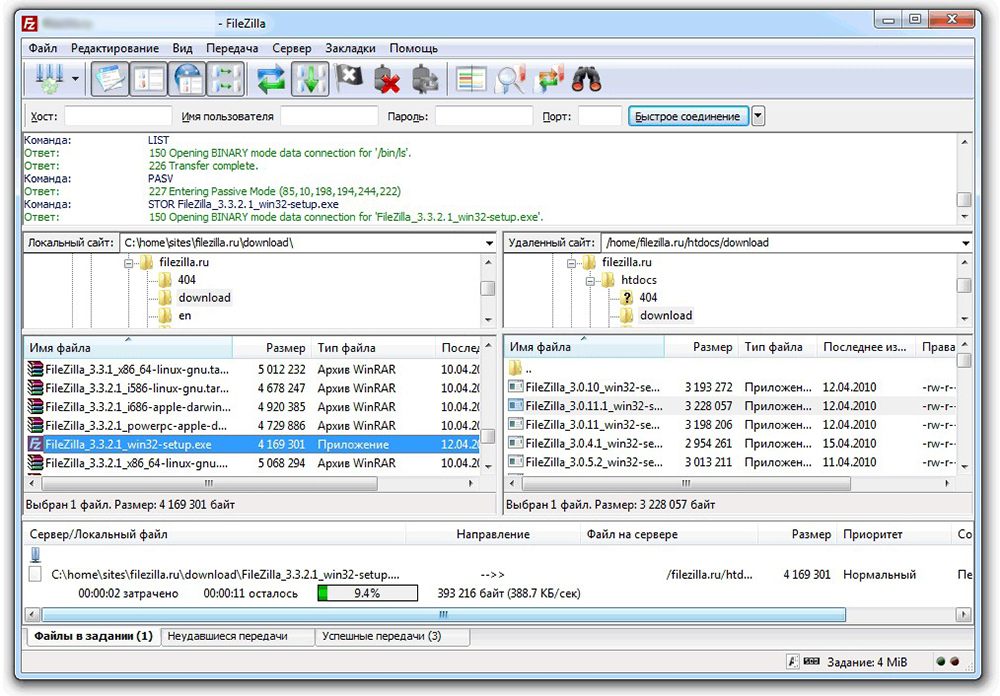
Protokol je izgrađen na temelju logike klijenta-poslužitelj. To znači prisutnost dviju tehničkih strana - klijenta (čije se potrebe poslužuju) i poslužitelj (koji služi potrebama). Povezanost na poslužitelj može se obaviti i otvorenom autentifikacijom (prijava i lozinka), kao i anonimno (ako je podržana). Unatoč tome, FTP protokol je slab u odnosu na zaštitu, posebno prema današnjim standardima. Međutim, u Ubuntu instalacija FTP može uključivati neke dodatne standarde zaštite.
Prelazimo na praksu. Demon Profpd
Da bi instalacija Ubuntu FTP poslužitelja bila uspješna, koristimo takozvani "demon". Ovo je program koji nam omogućuje obavljanje rutinskih zadataka, a izvodimo se u pozadini. Demon koji je potreban za FTP na Ubuntu - Protpd. Njegova instalacija provodi jednostavna naredba na terminalu:
"Sudo apt-get instalirati protpd".
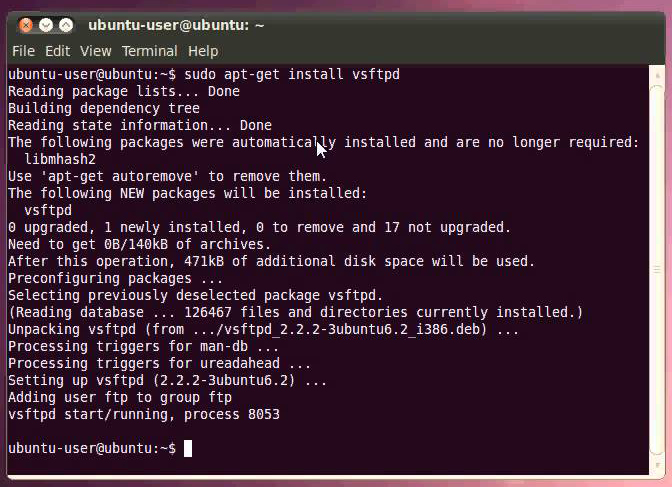
Kad je instalacija dovršena, morat ćete ažurirati konfiguraciju poslužitelja i promijeniti osnovne postavke. Ovo će vam pomoći konfigurirati postupak unosa poslužitelja. Sve potrebne promjene moraju biti izvršene u datoteci "/etc/proPoftpd/protpd.Conf ". Može se odmah otvoriti pomoću Nano Editora.
Dakle, postavka Ubuntu FTP poslužitelja je započela. Prije svega, promjena 2 parametra.
Na samom kraju datoteke dodajte liniju:
"AuthUserFile/etc/proprontpd/ftpd.Passwd "
To je u ovom dokumentu, koji ćemo vam ponuditi da dodate kasnije, pohranjeni će glavni parametri ulaza. Uklonimo simbol komentara iz retka "DefaulTroot" - "#". Sada idemo na ispravak datoteke "/etc/školjke". Morate mu dodati redak "/bin/false". Pomoću ovih naredbi možete dodati nove korisnike postojećoj grupi:
"Addgroup Naziv grupe_polizer", ako umetnete "Naziv The_Parper" = "FTP" i "Group" = "www-data", postaje moguće raditi s datotekama u "vlasništvu" poslužitelja.
Pored toga, instalacija Ubuntu FTP poslužitelja predviđa naredbu "Promijeni vlasnika": "Chown -r ftp: www -data". Uz njegovu pomoć možete učiniti vlasnika korisnika "FTP". Grupa "www-data" bit će osigurana grupnim pristupom dokumentima. Kad su sve postavke dovršene, samo ponovno pokrenite poslužitelj:
"Sudo /itd /init.D/protpd ponovno pokretanje "
Sada morate konfigurirati zapise korisnika virtualnih računovodstvenih korisnika. To se mora učiniti prema ovoj shemi:
"FtPasswd -spasswd -file =/etc/proprontpd/ftpd.passwd -name = (korisničko ime) -Shell =/bin/false -Home =/var/www/html -uid = (korisnički ID, možete saznati po naredbi "id ftp") -GID = (grupni id, hajdemo Reci za grupu "www -data" - 33)
Ovdje je "Home" kućni katalog, "Shell" u Ubuntu - membrana za korisnika. "Datoteka" označava gdje će se podaci pohraniti. Nakon izrade naredbe ponovno učitajte poslužitelj.
Sada razmislite kako možete konfigurirati TFTP poslužitelj, Ubuntu će nam pomoći u ovome.
TFTP poslužitelj na ubuntu
Jednostavan protokol za prijenos datoteka koristi se uglavnom za preuzimanje računala unutar mreže. Ne podržava provjeru autentičnosti pomoću ključa. Ali moguće je omogućiti filtriranje prema IP adresama. Ubuntu TFTP poslužitelj prilično je ranjiv u smislu sigurnosti mreže. Međutim, postoje područja primjene u kojima će biti neophodna.
Prvo trebate instalirati program sposobnosti i sve potrebne pakete:
"Sudo apt-get instalacija sposobnosti"
"Sudo Aspoltude -r Instalirajte apache2 atftpd tftpd -hpa"
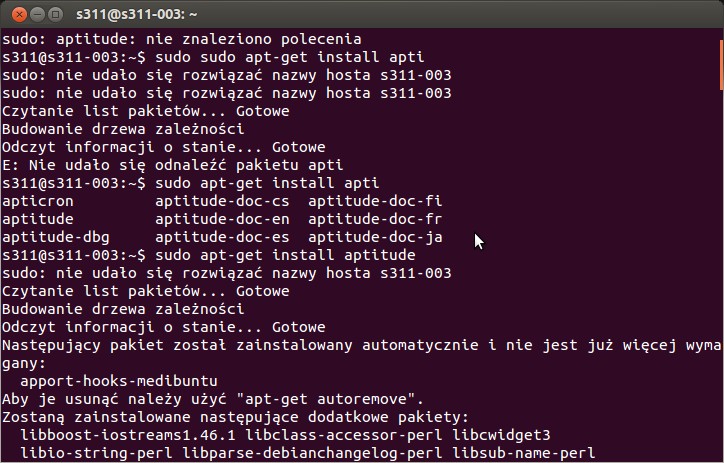
Sada - promijenite datoteku "sudo nano/etc/defullt/atftpd", zamijenivši vrijednost "Use_inetd = True" s "Use_inetd = False" u retku.
Nakon toga morate urediti datoteku "sudo nano/etc/default/tftpd-hpa". Imenik za konfiguriranje FTP poslužitelja na Ubuntu: nakon "opcije" - "tftp_directory ="/srv/tftp "" ".
I pokrenite demon atftpd:
"Sudo /itd /init.D/atftpd start "
Dalje, morate konfigurirati Apache.
"Sudo ln -s/srv/tftp/var/www/tftp"
Ovo je veza na kataloge TFTP poslužitelja.
Konfigurirani DHCP je vrlo važan:
"Sudo nano/etc/dhcp3/dhcpd.Conf "
U njemu se mora zabilježiti:
"Naziv #domain (unutarnji).
Opcija domena na nazivu "name_dumen";
#DNS poslužitelj na PC -u spojenom.
Opcija domena-ime-servers ip_adress;
#Iz ove retke trebate ukloniti komentar "#".
Autority;
#Željeni podaci podmreže poslužitelja.
Pomnet 192.168.0.0 METMASK 255.255.255.0
#Opskrba raspona izdavanja.
Raspon ip_adre ip_adres;
#Router s pristupom internetu. Opcije usmjerivači IP_ADRE;
#Iplomirano tijekom početnog učitavanja mrežne datoteke.
Ime datoteke = "tftp/pxelinux.0 ";
"
Sada ostaje samo ponovno pokretanje DHCP poslužitelja:
"Sudo /itd /init.D/DHCP3-server ponovno pokretanje ".
Kao što vidite, postavljanje Ubuntu FTP poslužitelja ne zahtijeva posebne tehničke vještine. Osim toga, to je vrlo jednostavno za sve koji su radili u Linuxu.
U zaključku
U ovom smo članku detaljno i detaljno ispitali kako instalirati FTP poslužitelj na Ubuntu, kao i obratiti pažnju. Ovi su alati prekrasan primjer koliko fleksibilni i funkcionalni. Ako još uvijek imate pitanja o njegovoj upotrebi i konfiguraciji, ne ustručavajte se pitati ih u komentarima u ovom članku. A također pročitajte i druge materijale na stranicama naše web stranice.

